一、conda创建新环境
如果只是用的话,用【创建】和【激活】的命令足够了~
第一步:创建
conda create --name yourEnv python=3.8
- –name:也可以缩写为 【-n】,【yourEnv】是新创建的虚拟环境的名字,创建完,可以装anaconda的目录下找到envs/yourEnv 目录
- python=3.8:是python的版本号。也可以指定为【python=3.6】,若未指定,默认为是装anaconda时python的版本.
若想要在创建环境同时安装python的一些包:
conda create -n yourEnv python=3.6 numpy pandas
若想在别人虚拟环境的基础上创建自己的环境:
conda create --name <yourEnv> --clone <baseEnv>
第二步:激活
windows ==> conda activate yourEnv
linux/mac ==> source activate yourEnv
tips:
linux用户需要进入到
anaconda/envs目录下激活需要的环境,或者通过命令source active /home/yourName/anaconda3/envs/yourEnv激活需要的环境;上面激活的方式进入目录太复杂 or 命令太长了,可以通过设置全局变量或者用linux的别名
alias设置。第一种方式,将需要激活的路径下的
bin文件添加到全局环境变量中如将/home/yourName/anaconda3/envs/yourEnv/bin添加到~/.bash_profile中。第二种方式,通过
vim ~/.bash_profile,向里面添加alias activeEnv='source activate /home/yourName/anaconda3/envs/yourEnv',source ~/.bash_profile之后可以直接在命令行输入activeEnv激活相应环境建议第二种,并建议看下linux的
alias,非常好用windows用户环境变量中添加(改成自己的路径):
D:\Anaconda3 D:\Anaconda3\Scripts D:\Anaconda3\Library\bin
第三步:查看活跃的环境
conda info --envs:输出中带有【*】号的的就是当前所处的环境
二、conda一些命令
安装requirements.txt中的第三方依赖包
pip install -r requirements.txt
conda关于环境的常用命令
#查看帮助
conda env --help
#查看已安环境
conda env list #列出所有的虚拟环境
conda list --name [虚拟环境名] #查看指定虚拟环境下的package
#创建
conda create --name [虚拟环境名] [python的版本] [需要的包]
eg:
conda create --name myenv
conda create --name myenv python=2.7
conda create --name myenv pytohon=2.7 numpy scipy
#克隆
conda create --name [虚拟环境名] -- clone [colne的环境]
eg:
conda create --name B --clone A #创建一个和A环境一样的虚拟环境B
#删除
conda remove --name [虚拟环境名] -all
# 激活/取消(默认的环境是base)
activate [虚拟环境名]
deactivate [虚拟环境名]
三、在conda中安装pytorch
一、创建conda环境
- 打开cmd,使用以下命令可以创建一个名为pytorch的环境,python版本是3.8。
conda create --name=pytorch python=3.8
二、进入环境
- 刚刚创建的环境叫pytorch,所以用以下命令进入这个环境:
activate pytorch
- 如果在命令行行首出现(环境名:pytorch)字样,就是成功进入环境了。
三、安装pytorch
在pytorch官网(https://pytorch.org/get-started/previous-versions/)可以查看不同pytorch版本在不同操作系统的各种安装方式。
记得查看自己CUDA的版本信息nvidia-smi,所需Pytorch的版本信息等。
以torch==1.7.1为例:
# CUDA 11.0
conda install pytorch==1.7.1 torchvision==0.8.2 torchaudio==0.7.2 cudatoolkit=11.0 -c pytorch
四、测试
- 在这个环境下,在命令行输入:
python
- 然后输入:
import torch
import torchvision
torch.cuda.is_available()
- 如果像下图一样没有报错,就是安装成功了。
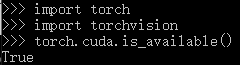
四、在python配置刚刚创建的新环境

最后一步选择新创建的环境 CBVR目录下的 python.exe,然后点击 OK
可以看到配置完成了。

参考:
https://blog.csdn.net/SARACH_WONG/article/details/89328307





















 588
588











 被折叠的 条评论
为什么被折叠?
被折叠的 条评论
为什么被折叠?








